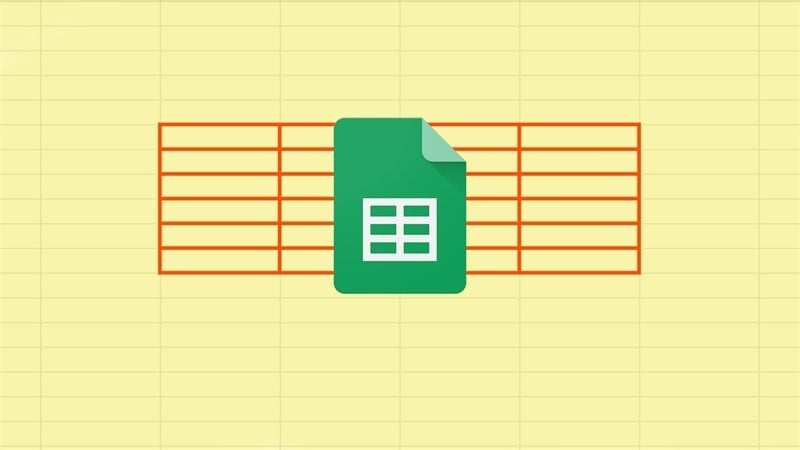 |
গুগল শিটসে, আমরা নির্বাচিত সেল এরিয়ায় বর্ডারের রঙ পছন্দমতো রঙে পরিবর্তন করতে পারি, পুরো টেবিলের বর্ডারের রঙ পরিবর্তন না করে এবং স্প্রেডশিটে গ্রিডের রঙকে প্রভাবিত না করেই। গুগল শিটসে সেল বর্ডারের রঙ কীভাবে তৈরি করবেন তার বিস্তারিত নিচে দেওয়া হল, আসুন একসাথে এটি করি।
ধাপ ১: প্রথমে, গুগল শিটস স্প্রেডশিট খুলুন। এরপর, টেবিলের বর্ডারের রঙ পরিবর্তন করতে চান এমন জায়গাটি নির্বাচন করুন এবং বর্ডার আইকনটি নির্বাচন করুন।
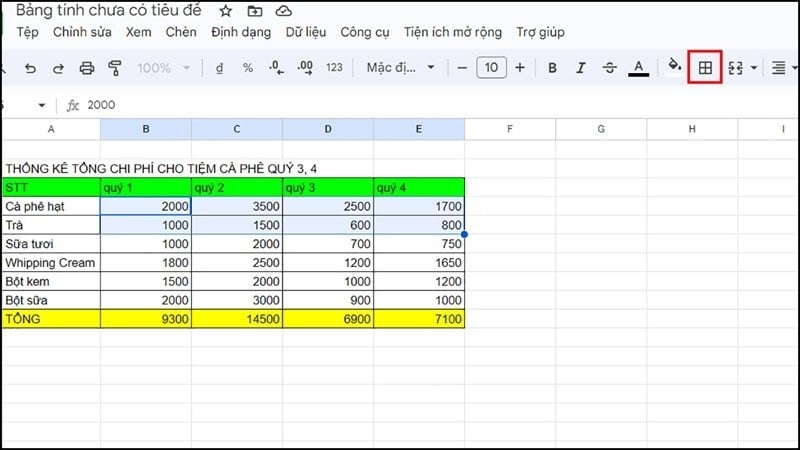 |
ধাপ ২: তারপর, রঙ প্যালেট খুলতে নীচের চিত্রের মতো পেন আইকনটি নির্বাচন করুন। এখন, উপযুক্ত রঙ নির্বাচন করুন এবং সমস্ত সীমানা তৈরি করতে বাক্সে ক্লিক করুন।
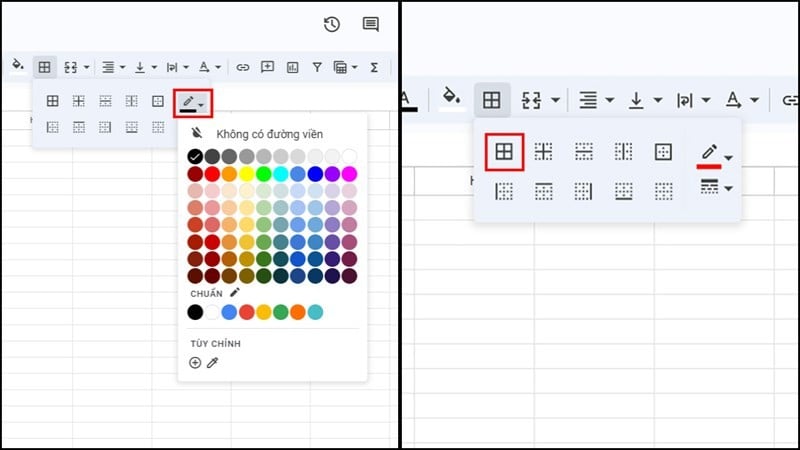 |
ধাপ ৩: যদি আপনি আরও গাঢ় বর্ডার চান, তাহলে বর্ডার রঙের বাক্সের নীচে বর্ডার স্টাইল বাক্সটি নির্বাচন করুন এবং আপনার পছন্দের প্যাটার্নটি বেছে নিন।
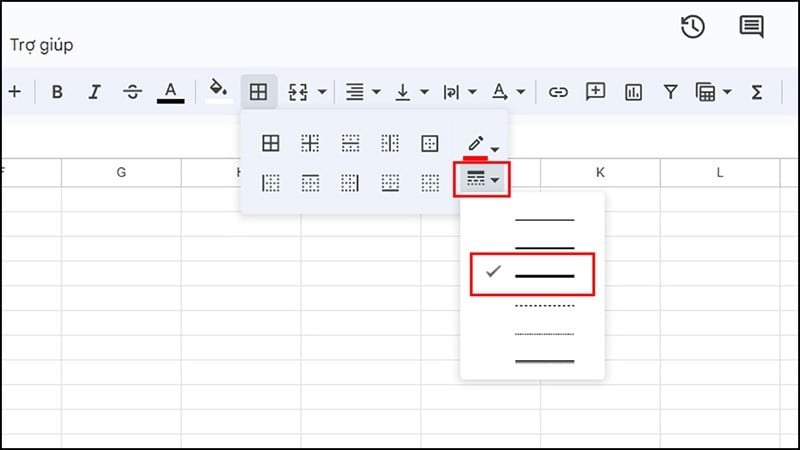 |
ধাপ ৪: উপরের ধাপগুলি সম্পন্ন করার পর, টেবিলের সীমানাগুলি এখন নীচে দেখানো হিসাবে একটি ভিন্ন রঙ ধারণ করবে।
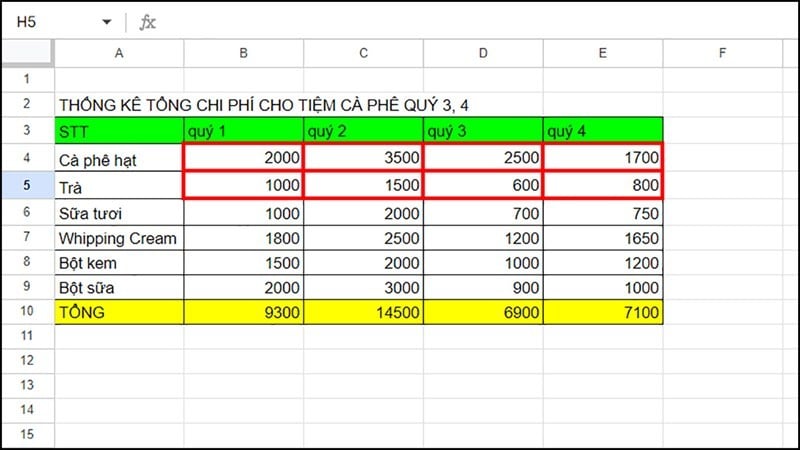 |
উপরে গুগল শিটে সেল বর্ডার কালার তৈরি করার জন্য একটি খুব সহজ নির্দেশিকা দেওয়া হল। এই পদ্ধতির সাহায্যে, আপনি বিভ্রান্তি এড়াতে সহজেই কন্টেন্ট হাইলাইট করতে পারবেন। অনুসরণ করার জন্য আপনাকে ধন্যবাদ।
[বিজ্ঞাপন_২]
উৎস





![[ছবি] সাধারণ সম্পাদক টু ল্যাম জাতীয় পরিষদের পার্টি কমিটির স্থায়ী কমিটির সাথে পলিটব্যুরোর কার্যনির্বাহী অধিবেশনের সভাপতিত্ব করছেন](https://vphoto.vietnam.vn/thumb/1200x675/vietnam/resource/IMAGE/2025/9/11/e2033912ce7a4251baba705afb4d413c)


![[ছবি] রাষ্ট্রপতি লুং কুওং তুরস্কের প্রতিরক্ষামন্ত্রী ইয়াসার গুলারকে স্বাগত জানাচ্ছেন](https://vphoto.vietnam.vn/thumb/1200x675/vietnam/resource/IMAGE/2025/9/11/7f1882ca40ac40118f3c417c802a80da)





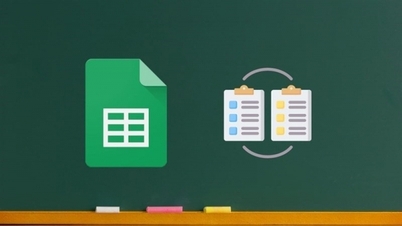













































































মন্তব্য (0)